データ設定
開始します。建設地や地域区分、工事種別、構造、各種面積(敷地・建築・延床面積)などの設定を行います。
また、各編集モードでは以下を設定します。
・「マンション、集合住宅」
「住棟部編集モード」
「建築概要」、
「仕様管理」、
「プラン管理」、
「間取りタイプ管理」、
「計算タイプ管理」、
「階高設定」
「住戸部編集モード」
「間取りタイプ概要」、
「外皮パターン管理」、
「外壁高さ」
・「戸建住宅」
●集合住宅、戸建住宅の設定
[ SAVE-住宅メニュー]から[
SAVE-住宅メニュー]から[ 新規作成]、またはクイックアクセスツールバーから[
新規作成]、またはクイックアクセスツールバーから[ 新規作成]
新規作成]を選択すると、「新規作成」ダイアログが表示されます。
マンション、集合住宅を入力する場合は、[マンション、集合住宅を作成する]を選択します。
単一住戸、戸建住宅を入力する場合は、[1つの住戸、もしくは戸建住宅を作成する]を選択します。
「プロジェクト名」、「プロジェクトの保存フォルダ」「建設地」、「地域区分」、「構造」など必要事項を
設定し[OK]ボタンをクリックすると、新しいファイルが表示されます。
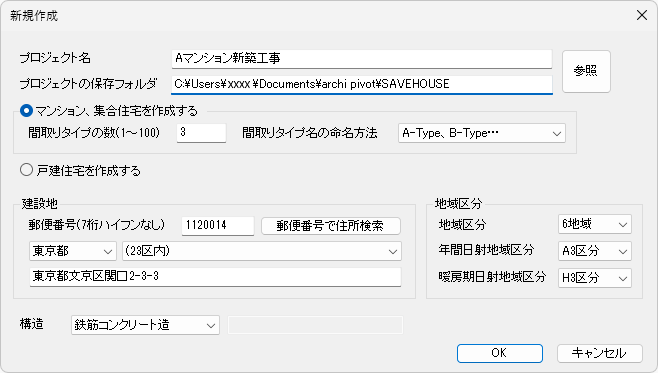
[マンション、集合住宅を作成する]の場合は、「住棟部編集モード」
[戸建住宅を作成する]の場合は、「戸建編集モード」と表示されます。
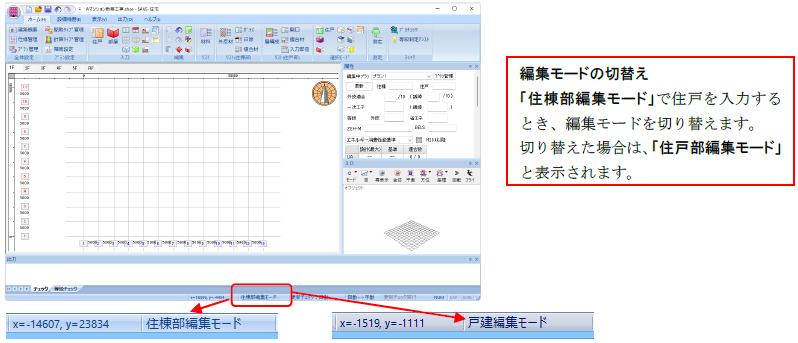
フォルダが設定されます。自分でわかりやすいフォルダを指定することもできます。
[参照]ボタンをクリックすると、「プロジェクトの保存フォルダと名前」ダイアログが表示されます。
保存するフォルダを選択して、ファイル名を入力し、[開く]ボタンをクリックします。
ここで設定したファイル名が、「新規作成」ダイアログの「プロジェクト名」に表示され、フォルダが
「プロジェクトの保存フォルダ」に表示されます。
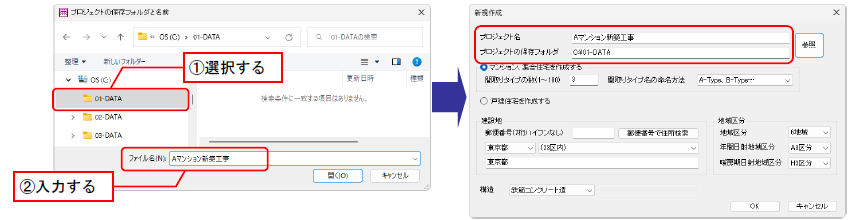
●編集モードの切り替え
新規作成で[マンション、集合住宅を作成する]を選択した場合、「住棟部編集モード」と「住戸部編集モード」を切り替えて入力します。
「住棟部編集モード」で入力した住戸を選択し、右クリックするとポップアップメニューが表示されます。
ポップアップメニューの[住戸編集]をクリックすると、「住戸部編集モード」に切り替わります。
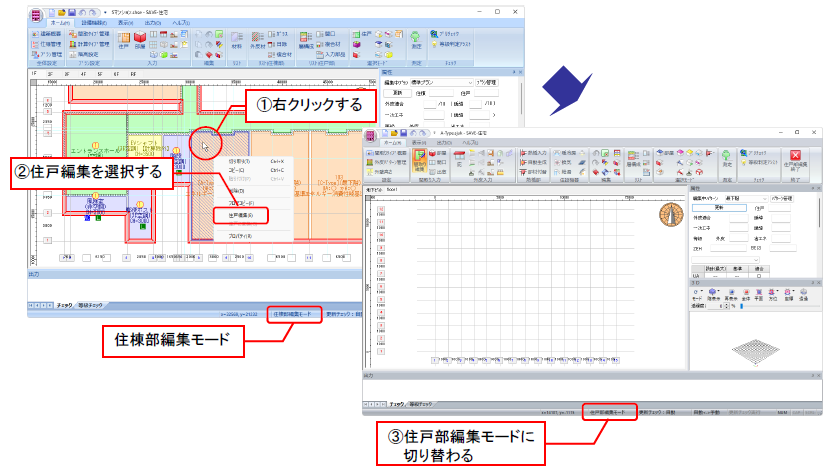
入力後、住戸部編集を終了しますので、[ホーム]メニューから〔終了〕パネルの
 住戸部編集終了]を
住戸部編集終了]を選択すると、「住棟部編集モード」に切り替わります。
